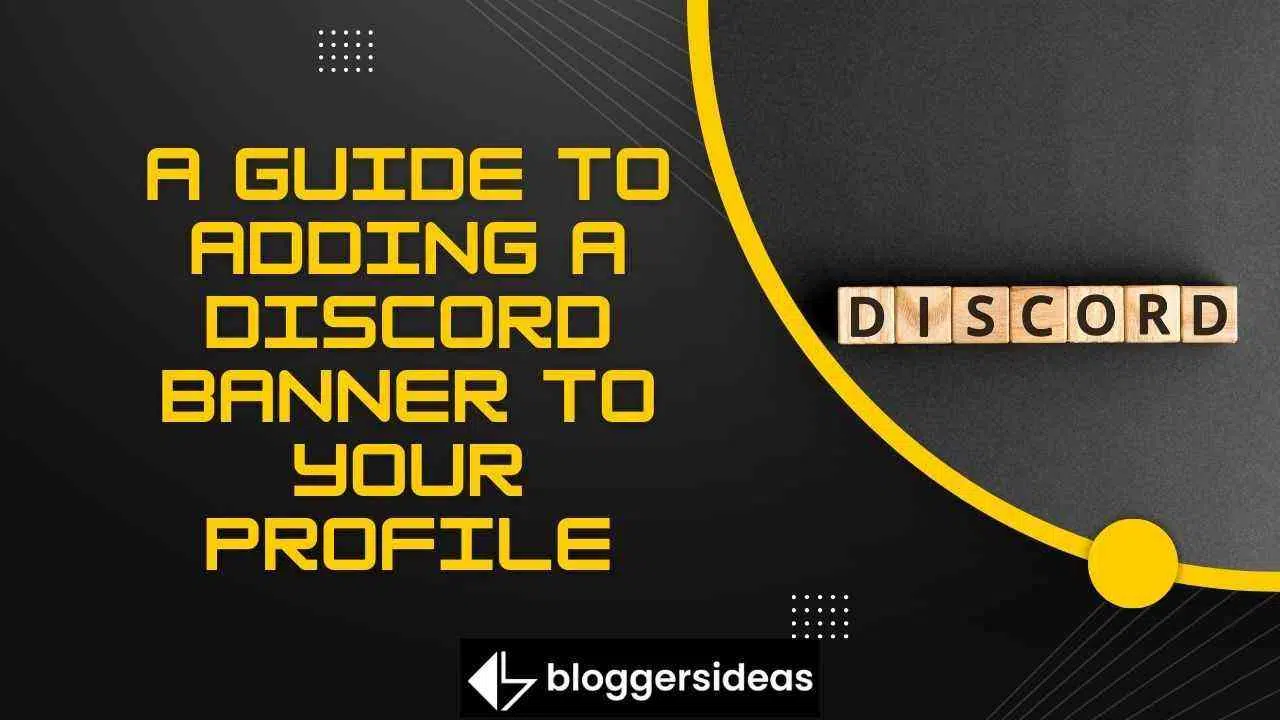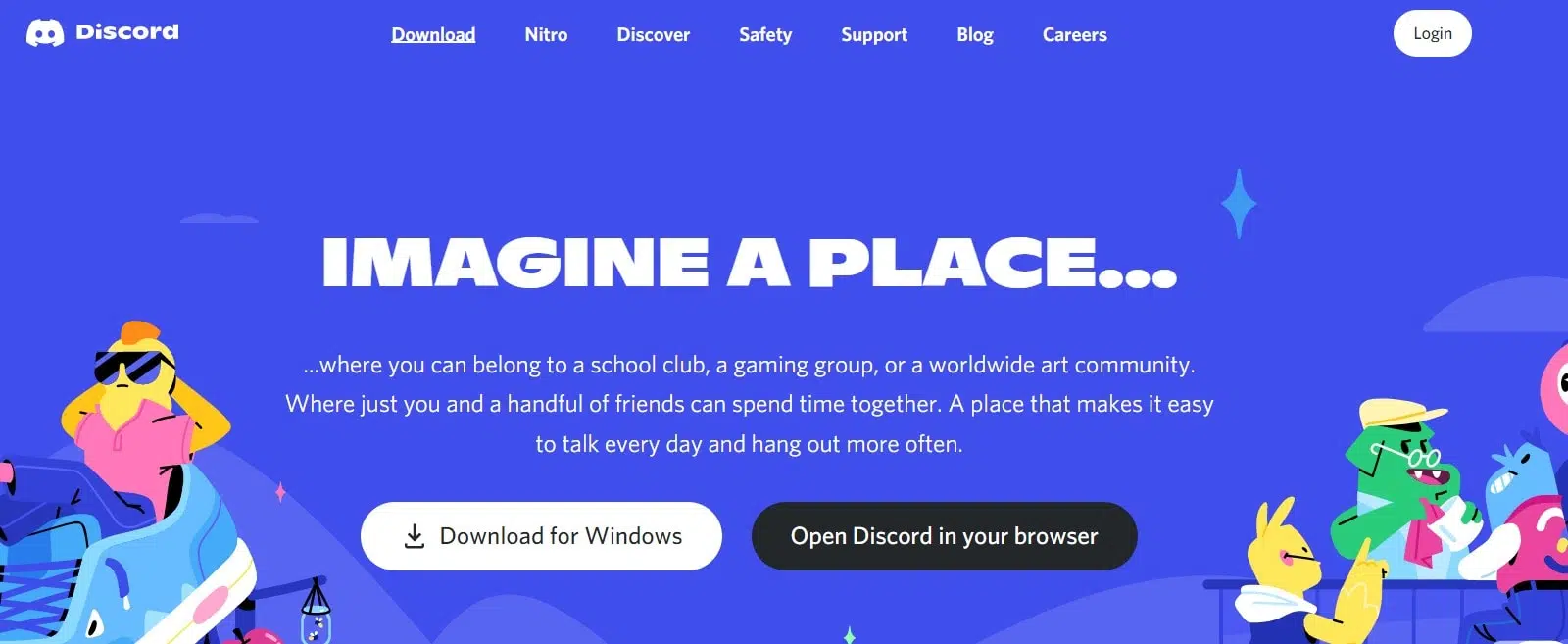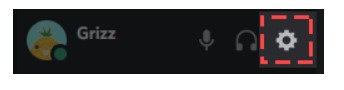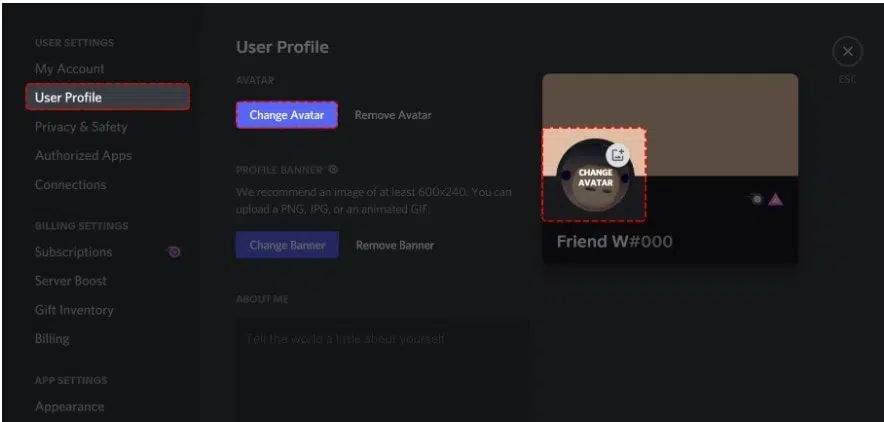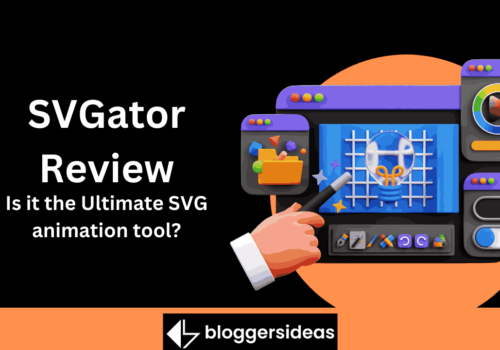Trong bài viết này, chúng ta sẽ thảo luận về Hướng dẫn thêm biểu ngữ bất hòa vào hồ sơ của bạn 2024
Bạn có biết Discord Người dùng Nitro có thể tạo hồ sơ cao cấp tùy chỉnh không? Vào ngày 25 tháng 2021 năm XNUMX, tính năng này đã được cung cấp cho tất cả người dùng Discord. Trước ngày này, dân số được chỉ định có thể sử dụng Discord.
Ừ! Rõ ràng, nhân viên của Discord sẽ có quyền truy cập sớm vào tính năng mới này; họ sẽ là người đầu tiên trong danh sách. Ngoài ra, những người dùng may mắn sẽ nhận được lợi ích và nắm bắt cơ hội trước những người dùng thông thường. Bạn có ở đây để tìm hiểu cách tùy chỉnh màn hình trên Discord không?
Trước hết, bạn phải nhớ rằng một số tính năng mới của Discord chỉ dành riêng cho người dùng Nitro. Bạn được phép tải lên và sử dụng biểu ngữ tùy chỉnh nếu bạn là người dùng Nitro cổ điển.
Tuy nhiên, còn Nitro tiêu chuẩn thì sao? Họ cũng có thể chọn biểu ngữ động, tương tự như ảnh đại diện động trên Discord. Bạn có biết rằng biểu ngữ hồ sơ Discord giống hệt với ảnh bìa Facebook không? Nếu bạn sử dụng Nitro, bạn sẽ nhận được một căn hộ cá nhân hơn.
Hiện tại, bạn phải thêm một biểu ngữ vào hồ sơ của mình. Tại sao bạn có mặt. Đúng? Chức năng này giống với chức năng đặt biểu ngữ trên máy chủ Discord. Hơn nữa? Có thể tạo một hình đại diện hoạt hình ngoài thẻ tùy chỉnh.
Tuy nhiên, nếu bạn không có tài khoản Nitro thì sao? Tôi xin lỗi! Đặc quyền này không dành cho bạn. Do đó, khi kết thúc bài viết này, bạn sẽ có thể đặt biểu ngữ hồ sơ Discord hoặc thậm chí thay đổi nó. Tiếp tục đọc để tìm hiểu các thủ tục.
Cách đặt biểu ngữ hồ sơ Discord
Khởi chạy phiên bản Discord dành cho máy tính để bàn và điều hướng đến tùy chọn người dùng của bạn để lấy biểu ngữ hồ sơ. Nhấp vào “Hồ sơ người dùng” để truy cập cài đặt hồ sơ của bạn. Trong cài đặt của hồ sơ, bạn có thể sửa đổi hồ sơ của mình. Nếu bạn có Discord Nitro, bạn có thể xem hoặc cập nhật biểu ngữ hồ sơ của mình bằng cách nhấp vào "Tải lên biểu ngữ".
Chọn một hình ảnh từ máy tính của bạn để làm biểu ngữ. Nếu bạn chưa có Discord Nitro, bạn sẽ cần mua nó trước khi chọn “Mở khóa bằng Nitro” để tạo biểu ngữ hồ sơ.
Các bước để thêm biểu ngữ hồ sơ Discord
Để tránh mọi sai lầm mà bạn đã mắc phải trước đây, hãy làm theo tất cả các bước một cách cẩn thận.
Bước # 1: Trong cài đặt người dùng, nhấp vào 'hồ sơ người dùng'
Bước đầu tiên là điều hướng đến cài đặt người dùng của bạn. Khởi chạy Discord trên máy tính để bàn của bạn để bắt đầu. Đảm bảo rằng bạn đã tải Discord xuống máy tính để bàn của mình nếu chưa có.
Nhấp vào tùy chọn “Tải xuống cho Windows” để tải xuống Discord cho Windows. Khi bạn đã tham gia Discord, biểu tượng hồ sơ của bạn sẽ xuất hiện ở thanh bên phía dưới bên trái.
Sẽ có ba biểu tượng bên cạnh biểu tượng hồ sơ của bạn. Bao gồm micrô, tai nghe và biểu tượng bánh răng. Nhấp vào biểu tượng bánh răng để truy cập cài đặt tài khoản của bạn. Khi bạn nhấp vào biểu tượng bánh răng, cài đặt sẽ xuất hiện.
Thanh bên bên trái chứa một số tùy chọn. Các tùy chọn khác bao gồm “Tài khoản của tôi”, “Hồ sơ người dùng”, “Quyền riêng tư và bảo mật” và các tùy chọn khác. Nhấp vào Hồ sơ người dùng để xem các tùy chọn hồ sơ người dùng của bạn.
Bước #2: Nếu chưa có tài khoản Nitro thì click vào “Mở khóa bằng Nitro”
Nếu bạn có Discord Nitro, chúng tôi khuyên bạn nên bỏ qua bước này.
Nhấp vào “Hồ sơ người dùng” sẽ hiển thị các tùy chọn hồ sơ người dùng của bạn. Bạn có thể tìm thấy phần “Biểu ngữ hồ sơ” trong cài đặt hồ sơ người dùng của mình. Trong phần “Biểu ngữ hồ sơ” trong hồ sơ Discord của bạn, bạn có thể thêm một biểu ngữ. Tuy nhiên, cần có Discord Nitro để thêm nó. Nếu bạn không có Discord Nitro, chỉ cần nhấp vào nút Nitro để mở khóa.
Sau khi nhấp vào “Mở khóa bằng Nitro”, bạn được yêu cầu chọn đăng ký. Chọn gói “Hàng tháng” nếu bạn chỉ định sử dụng Discord Nitro trong một thời gian ngắn. Nếu bạn muốn tham gia Discord Nitro hàng năm, hãy chọn tùy chọn “Hàng năm”. Sau đó, bạn sẽ cần nhập thông tin thẻ tín dụng hoặc thông tin thẻ ghi nợ. Bạn cũng có thể thực hiện thanh toán qua PayPal. Sau khi gửi thông tin thanh toán, bạn sẽ được yêu cầu nhập địa chỉ của mình.
Khi bạn đã cung cấp thông tin thanh toán và địa chỉ của mình, Nitro sẽ được kích hoạt. Bây giờ bạn có thể thêm biểu ngữ vào hồ sơ Discord của mình. Để tìm hiểu cách thực hiện việc này, hãy chuyển sang bước cuối cùng.
Bước #3: Chọn biểu ngữ để tải lên bằng cách nhấp vào 'Tải biểu ngữ lên'
Bây giờ bạn sẽ thấy nút “Thay đổi biểu ngữ” thay vì nút “Mở khóa bằng Nitro”. Để khởi chạy File Explorer, trước tiên hãy nhấp vào “Thay đổi biểu ngữ”. Trong File Explorer, định vị và chọn hình ảnh bạn muốn sử dụng làm biểu ngữ. Biểu ngữ cho hồ sơ Discord phải có kích thước 600 x 240 pixel.
Sau khi tải lên, bản xem trước biểu ngữ của bạn sẽ xuất hiện ở phía bên phải của trang. Bạn phải lưu các thay đổi của mình sau khi tải lên biểu ngữ. Biểu ngữ hồ sơ của bạn sẽ không được hiển thị nếu bạn không làm như vậy. Ở cuối trang là một số nút, bao gồm “Đặt lại” và “Lưu thay đổi”.
Nhấp vào "Lưu thay đổi" để lưu các thay đổi của bạn. Sau khi bạn đã lưu các sửa đổi của mình, biểu ngữ hồ sơ của bạn sẽ được hiển thị. Khi những người dùng khác xem hồ sơ của bạn, họ cũng sẽ thấy biểu ngữ hồ sơ của bạn.
Trên máy Mac, thêm hoặc thay đổi biểu ngữ hồ sơ của bạn trong Discord
Discord là một ứng dụng trò chuyện bằng giọng nói và văn bản dành cho game thủ. Tuy nhiên, bên dưới nhiều tính năng của nó là một tính năng khiến nó khác biệt với các ứng dụng nhắn tin khác: nó được thiết kế bởi các game thủ dành cho game thủ. Máy tính Mac là lựa chọn lý tưởng cho Discord nhờ có cạc đồ họa mạnh mẽ và khả năng tăng tốc phần cứng tuyệt vời, cho phép chúng theo kịp quá trình chơi trò chơi của bạn.
Nếu bạn muốn phân biệt tài khoản Discord của mình, biểu ngữ hồ sơ là một nơi tốt để bắt đầu. Làm theo các bước sau để thêm hoặc thay đổi biểu ngữ hồ sơ trong Discord trên máy Mac:
- Khởi chạy ứng dụng máy tính để bàn Discord và nhập thông tin đăng nhập của bạn để đăng nhập.
- Chọn biểu tượng bánh răng ở góc dưới bên trái. Thao tác này sẽ khởi chạy trang Cài đặt người dùng, nơi bạn có thể sửa đổi hồ sơ của mình.
- Chọn “Chỉnh sửa hồ sơ”
- Tiếp theo, chọn tệp bạn muốn sử dụng làm biểu ngữ của mình bằng cách nhấp vào “Thay đổi biểu ngữ” rồi duyệt đến tệp đó.
- Sau khi chọn hình ảnh mong muốn, bạn có thể sử dụng các điều khiển trên màn hình để thực hiện các điều chỉnh bổ sung. Ví dụ, bạn có thể chọn chỉ sử dụng một phần của hình ảnh và loại bỏ phần còn lại.
- Ở dưới cùng bên phải, nhấp vào “Áp dụng” và sau đó nhấp vào “Lưu thay đổi”.
Bạn có thể tải lên các loại biểu ngữ hồ sơ Discord khác nhau
Có rất nhiều loại biểu ngữ có thể được tải lên. Kiểm tra các tùy chọn bên dưới và chọn tùy chọn phù hợp nhất với bạn:
a) Hình ảnh bình thường
Biểu ngữ của bạn có thể là bất kỳ định dạng hình ảnh tĩnh nào, chẳng hạn như PNG, JPEG hoặc JPG. Tuy nhiên, nó phải tuân thủ các thông số kỹ thuật về biểu ngữ hồ sơ của Discord. Kích thước đề xuất là 600 x 240 và kích thước tệp tối đa là 10 MB. Nếu bạn tải lên một hình ảnh vuông, các thuật toán của Discord sẽ tự động chuyển đổi nó thành hình tròn. Do đó, trước khi thêm biểu ngữ vào tài khoản của bạn, điều cần thiết là chỉnh sửa biểu ngữ đó và chọn phần mà bạn quan tâm nhất.
b) GIF động:
GIF động có thể là cách lý tưởng để thu hút sự chú ý của những người dùng khác. Bạn có thể sử dụng chúng để tạo biểu tượng động, luôn thay đổi, mở rộng khái niệm về hình đại diện ngoài hình ảnh tĩnh. Bạn có thể tạo GIF động của riêng mình hoặc tải xuống từ các trang web có uy tín như Giphy hoặc Imgur.
Câu hỏi thường gặp về hướng dẫn thêm biểu ngữ Discord vào hồ sơ của bạn
Hình đại diện hồ sơ của bạn có được thay thế bằng biểu ngữ Discord không?
Câu trả lời là không. Hình đại diện đi kèm với tên người dùng trên hồ sơ Discord. Các cuộc trò chuyện và tin nhắn trực tiếp hiển thị nó dưới dạng hình thu nhỏ. Ngoài ra, biểu ngữ hồ sơ của bạn, có chức năng tương tự như ảnh bìa Facebook. Đó là một hình ảnh chỉ có thể được xem bởi những người truy cập hồ sơ của bạn. Nó. Biểu ngữ hồ sơ của bạn có thể là hình ảnh của nhân vật bạn yêu thích, meme có văn bản hoặc văn bản đơn giản.
Làm cách nào để trẻ hóa tài khoản Discord của bạn?
Biểu ngữ hồ sơ Discord là một cách tuyệt vời để cho bạn bè của bạn biết những gì đang diễn ra trong cuộc sống của bạn. Nó giúp những người dùng Discord khác cập nhật những gì bạn đang chơi, đọc hoặc xem. Bạn có thể chọn bất kỳ hình nền, thiết kế hoặc yếu tố nào khác để đại diện cho chính mình. Bạn thậm chí có thể hiển thị bức tranh gần đây nhất của bạn. Hơn nữa, phần tốt nhất? Biểu ngữ không nhất thiết phải trở nên lỗi thời. Khi mức độ sáng tạo của bạn tăng lên, bạn có thể cập nhật nó thường xuyên hơn. Cuối cùng, hãy đảm bảo biểu ngữ tiểu sử của bạn là thứ mà bạn tự hào hiển thị cho khách truy cập vào tiểu sử của mình vì họ sẽ nhìn thấy biểu ngữ đó mỗi khi bắt đầu cuộc trò chuyện với bạn.
Liên kết nhanh:
- BetterDiscord là gì: BetterDiscord có an toàn khi sử dụng không? Làm thế nào để sử dụng nó?
- Cách phát nhạc trên Discord với Rythm Bot & Groovy Bot
- Đánh giá FameSwap: Đây có phải là một Nền tảng hợp pháp không?
Kết luận: Hướng dẫn thêm biểu ngữ Discord vào hồ sơ của bạn 2024
Biểu ngữ hồ sơ Discord là một phương pháp cập nhật có tên là 'Cấu hình tùy chỉnh cao cấp'. Tính năng này được cung cấp cho người dùng vào ngày 25 tháng 2021 năm XNUMX và hiện được cung cấp cho tất cả mọi người.
Bạn phải cẩn thận làm theo tất cả các bước để có quyền truy cập vào tính năng Discord mới. Nếu bạn muốn thay đổi biểu ngữ hồ sơ của mình, bạn phải có Discord Nitro. Bạn không thể đặt biểu ngữ Hồ sơ nếu bạn không sở hữu Discord Nitro; bạn phải là người dùng Discord Nitro để làm như vậy.
Bạn đã thử thêm hoặc thay đổi biểu ngữ hồ sơ Discord của mình chưa? Chuyện gì đã xảy ra thế? Hãy chia sẻ suy nghĩ của bạn trong phần bình luận bên dưới.